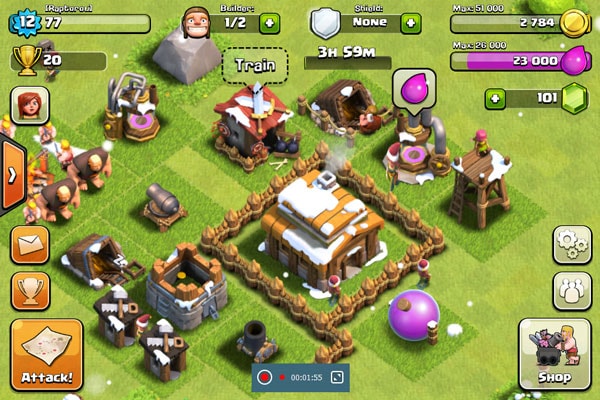• مسجل في: نصائح الهاتف وآخر الأخبار عن تكنولوجيا • حلول مجربة
صراع العشائر هي لعبة إدمانية بكل معنى الكلمة بحيث يمكنك بناء عشيرتك وبعدها الذهاب إلى الحروب. الكثير من الناس يسجلون أحداث ألعابهم ويرفعونها على اليوتيوب، أو ببساطة ليشاهدوها لاحقاً ويحسنوا من استراتيجيتهم. اطلع على إحدى الفيديوهات التعليمية على الانترنت لتعلم طريقة تحسين اللعب في كلاش أوف كلانس وأهم نصيحة هي استخدام مسجل أحداث كلاش أوف كلانس لتسجيل ومراجعة مهاراتك في اللعب لاحقاً. ولكن لا يوجد مسجل لصراع العشائر يتميز بالقوة في التصميم والآلية الذي يسمح لك بأرشفة الأحداث بأريحية متى تشاء.
فما هي البدائل؟ لا بد من البحث عن وسيلة خارجية لتكون قادراً على تسجيل حروب عشيرتك ومن ثم مراجعتها في وقت لاحق لتعرف ماهي نقاط القوة والضعف في الحرب. في الحقيقة أنت لست بحاجة لتتكبد العناء فلقد قمنا بالعمل عنك، وهنا لائحة من 3 أدوات تسجيل أحداث صراع العشائر للـiOS واي فون وأندرويد. أكمل القراءة لتتعرف على كيفية تسجيل صراع العشائر في جهازك.
الجزء 1: كيفية تسجيل صراع العشائر على جهاز الكمبيوتر (لا حاجة للجيليبريك)
الآن إذا كنت تناطح الجدران محاولاً معرفة طريقة لتسجيل أحداث لعبة كلاش أوف كلانس على الكمبيوتر وجميع محاولاتك باءت بالفشل، لقد أحضرنا لك أفضل حل لذلك. Dr.Fone toolkit - مسجل شاشة iOS هو في الحقيقة مسجل شاشة لجميع الأغراض لأجهزة الiOS، ولكن بسبب طبيعته الشاملة يمكن له أن يكون المسجل الأمثل لكلاش أو كلانس بالنسبة لك.
الشيء الرائع حوله هو إمكانيته بعكس شاشة الآيفون أو الآيباد على شاشة الكمبيوتر لتتمكن من الاستمتاع بأحداث لعبة كلاش أوف كلانس على شاشة أكبر بكثير دون أي فارق زمني، وذلك يحدث أثناء التسجيل! وجميع تلك الخطوات يمكن القيام بها ببعض النقرات، إنه حقاً أسهل طريقة موجودة لتسجيل شاشة الهاتف.

Dr.Fone toolkit - مسجل شاشة iOS
بإمكانك تسجيل أحداث صراع العشائر بنقرة واحدة.
- بسيط، بديهي، عملي
- بإمكانك بث شاشة الجهاز إلى الكمبيوتر .أو البروجيكتر عبر الوايرليس
- بإمكانك تسجيل الألعاب والتطبيقات وغيرها من هاتفك
- تصدير مقاطع فيديو عالية الدقة إلى حاسوبك.
- يدعم الآيفون والآيباد والآيبود تاتش الذين يعملون بنظام 7.1 إلى 10.
طريقة تسجيل أحداث لعبة صراع العشائر على الآيفون والآيباد مع د.فون
الخطوة 1:قم بتشغيل برنامج د.فون على الحاسوب، وانقر على "المزيد من الأدوات" في الشريط الآيسر. سوف ترى أيقونة لـ "مسجل شاشة iOS"، قم بالنقر عليها.

الخطوة 2:الآن قم بتوصيل كلاً من الكمبيوتر والهاتف مع شبكة الواي فاي ذاتها. ولكن إذا لم يمتلك حاسوب إمكانية الوصول إلى الواي فاي، حينها يتوجب عليك إعدادها وتوصيل كلا الجهازين إلى الشبكة ذاتها. حال انتهاء العملية، انقر على " مسجل شاشة iOS" على حاسوبك.
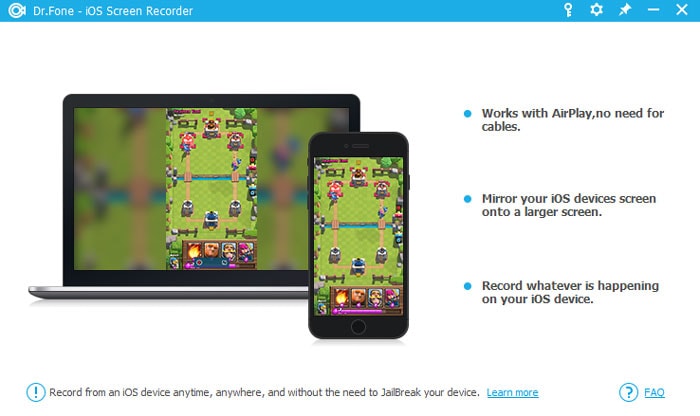
الخطوة 3:الآن تحتاج إلى بث شاشة جهازك. يمكن إنهاء هذا الأمر بطريقة مختلفاً تماما تبعاً لنظام التشغيل، "7 و 8 و9" و "10".
لنظام تشغيل iOS 7 أو 8 أو 9، عليك سحب إصبعك من الأسفل إلى أعلى لتفتح مركز التحكم. سوف تجد أمامك خيار البث "Airplay"، واختر بعده "د.فون". بعد أن تختار يتوجب عليك تفعيل البث.
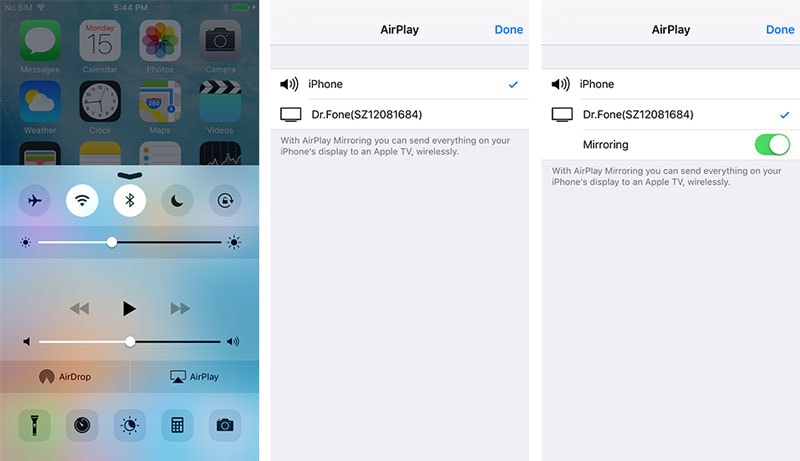
لنظام تشغيل iOS 10، العملية بسيطة. قم بالسحب من أسفل الشاشة للوصول إلى مركز التحكم. بعدها انقر على "AirPlay Mirroring" وبعدها بكل بساطة اختر "د.فون"!
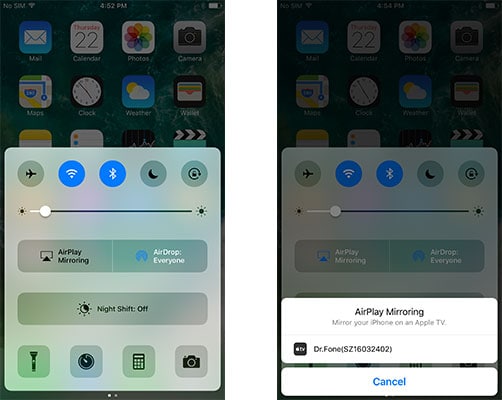
ذلك فقط! بعدها يبدأ بث الشاشة على الحاسوب!
الخطوة 4:وأخيراً، كل ما عليك القيام به هو التسجيل! هذه العملية سهلة للغاية. سوف تجد أسفل الشاشة دائرة وزر مربع. الدائرة لبدء أو إيقاف التسجيل، وبالمقابل الزر المربع هو لتفعيل أو تعطيل وضع ملئ الشاشة. عند إيقافك للتسجيل، سوف ينقلك د.فون إلى المجلد الذي يحتوي على ملفات التسجيل لتتمكن من تشغيلها!

الجزء 2: طريقة تسجيل أحداث كلاش أوف كلانس على الآيفون باستخدام مسجل الآيفون/الآيباد Apowersoft
Apowersoft iPhone/iPad Recorder هو طريقة رائعة لتسجيل الصوت ولقطات الشاشة وفيديوهات كاملة من حروب العشيرة على جهازك الآيفون أو الآيباد. في الحقيقة، يمكنك حتى استخدام ميزة المايكروفون لتسجيل تعليقاتك الصوتية لتتمكن من تذكر التنبيهات القصيرة و النصائح التي تخطر على بالك أثناء اللعب! هذه الخاصية رائعة بقدر روعة مسجل شاشة الكلاش أوف كلانس السهل الاستخدام والذي يأتي مع مجموعة من الميزات العظيمة.
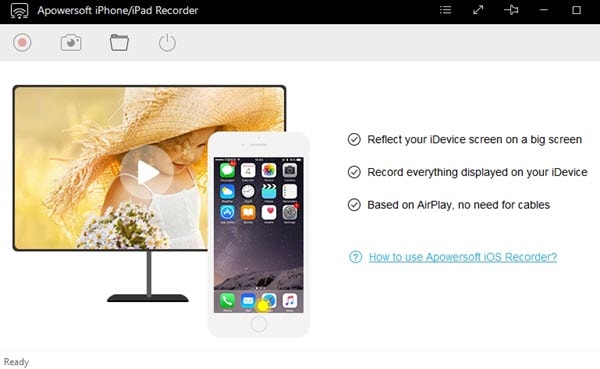
خطوات لتسجيل أحداث صراع العشائر على الآيفون أو الآيباد باستخدام Apowersoft
الخطوة 1: أولاً، عليك تحميل التطبيق
الخطوة 2: تشغيل التطبيق وبعدها الانتقال إلى شريط الخيارات لتهيئة مجلد حفظ النتائج والصيغة التي تريدها.
الخطوة 3: توصيل كلاً من الحاسوب والآيفون مع شبكة الواي فاي ذاتها. انقل إلى مركز التحكم عبر السحب من أسفل الشاشة إلى الأعلى وبعدها تفعيل AirPlay mirroring.
الخطوة 4:وأخيراً، حالما تبدأ اللعب سوف يظهر شريط التسجيل في أعلى الشاشة. يمكن استخدام الزر الأحمر لتسجيل أحداث اللعبة وحفظ التسجيل، وبعد إيقافك للتسجيل يمكنك العودة إلى مجلد الحفظ والوصول إلى التسجيل.
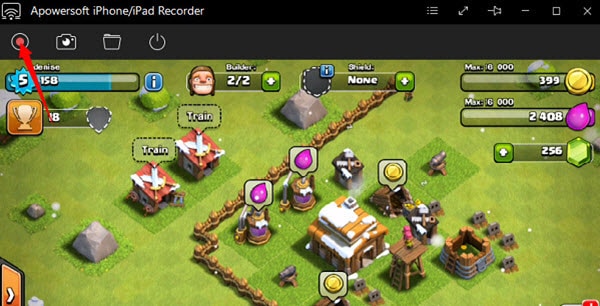
الجزء 3: طريقة تسجيل كلاش أوف كلانس على الأندرويد مع ألعاب غوغل بلاي
أحد آخر الممارسات الترفيهية الشائعة هي اللعب وبقدر هذه الشهرة هناك موجة كبيرة باتجاه تسجيل أحد الأشخاص شاشة الهاتف أثناء لعبه لعبة معينة وبعدها يقوم بتحميلها على اليوتيوب ليرى العالم مهاراته ولكي تتهافت التعليقات والمشاركات وربما للتعلم من المقطع شيئاً. هذه الحالة منتشرة جداً في لعبة الكلاش أوف كلانس.
مع ألعاب غوغل بلاي يمكنك في الحقيقة الركوب في تلك الموجة الرائجة. ليس عن طريق اللعب فقط، بل أيضاً عبر تصوير نفسك أثناء اللعب باستخدام الكاميرا الأمامية وبعدها لتكون قادراً على تعديل الفيديو ورفعه على اليوتيوب بسرعة. هذا بالفعل واحد من أفضل تطبيقات تسجيل شاشة الكلاش أوف كلانس الموجودة على الإنترنت.

كيفية تسجيل صراع العشائر على الأندورويد مع ألعاب غوغل بلاي
الخطوة 1: التثبيت والوصول إلى آخر إصدار من ألعاب غوغل بلاي
الخطوة 2:بعد وصولك إلى التطبيق يمكنك تصفح جميع الألعاب المثبتة على جهازك الأندرويد، وبعدها اختيار كلاش أوف كلانس، وانقر على "Record Gameplay".
الخطوة 3: سيتم تشغيل لعبتك، ويمكنك حينها النقر على زر "التسجيل" الأحمر لبدء التسجيل بعد 3 ثواني.
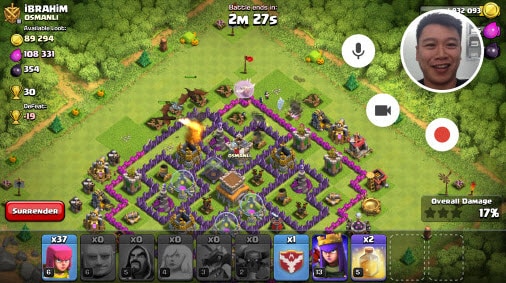
الخطوة 4:انقر على "إيقاف" لإنهاء التسجيل، وبعدها يمكنك الوصول إلى التسجيل في المعرض.
الخطوة 5:يمكنك أيضاً اختيار الرفع على اليوتيوب مباشرة عبر النقر على خيار "تعديل وتحميل إلى اليوتيوب". يمكنك حتى تعديل أو تقطيع المقطع كما تحب.
وهنا مقطع GIF ليطلعك على خطوات الطريقة بشكل مرئي.
مع هذه الأدوات الطرق يمكنك تسجيل أحداث لعبتك الكلاش أوف كلانس دون تكبد أي معاناة وعلى أي جهاز. يمكنك بعدها رفع التسجيل بشكل فوري إلى اليوتيوب ومشاركته مع أصدقائك لتتبادلوا الاستراتيجيات أو ببساطة لتتفاخر به دون مشاكل! أو من يعلم، من المحتمل يمكن أن تصبح أحد مشاهير اليويتيوب في نشر الحيل والنصائح الخاصة بك لتكون أحد رواد الكلاش أوف كلانس.
نصائح الألعاب
- نصائح الألعاب
- 1. مسجل صراع العشائر
- 2. استراتيجية شركة الطاعون المتحدة
- 3. نصائح Game of War
- 4. استراتيجية صراع العشائر
- 5. نصائح بوكيمون غو
- 6. نصائح ماين كرافت
- 7. NBA 2K17 نصائح
- 8. Bloons TD 5 استراتيجية
- 9. خدع الكاندي كراش ساغا
- 10. استراتيجية كلاش رويال
- 11. مسجل الكلاش أوف كلانس
- 15. طريقة تسجيل الماين كرافت
- 16. مسجل ماين كرافت
- 17. ألعاب آيفون مسلية
- 18.أفضل الألعاب الاستراتيجية للآيفون والآيباد
- 19. أفضل ألعاب الآيفون الجديدة
- 20. أفضل ألعاب آيفون متعددة اللاعبين
- 21. أفضل ألعاب للآيفون
- 22. أفضل الألعاب المجانية للآيفون